Table of Contents
iPhone của bạn thường xuyên báo đầy bộ nhớ? Bạn muốn tìm hiểu dữ liệu hệ thống iPhone là gì và cách xóa dữ liệu hệ thống iPhone hiệu quả? Bài viết này sẽ cung cấp cho bạn những thông tin cần thiết và hướng dẫn chi tiết cách giải phóng dung lượng trên iPhone bằng cách xóa cache, lịch sử duyệt web và các dữ liệu không cần thiết khác. Bạn cũng sẽ tìm thấy hướng dẫn cụ thể cho từng ứng dụng phổ biến như Zalo, TikTok, Facebook, CapCut và Shopee.
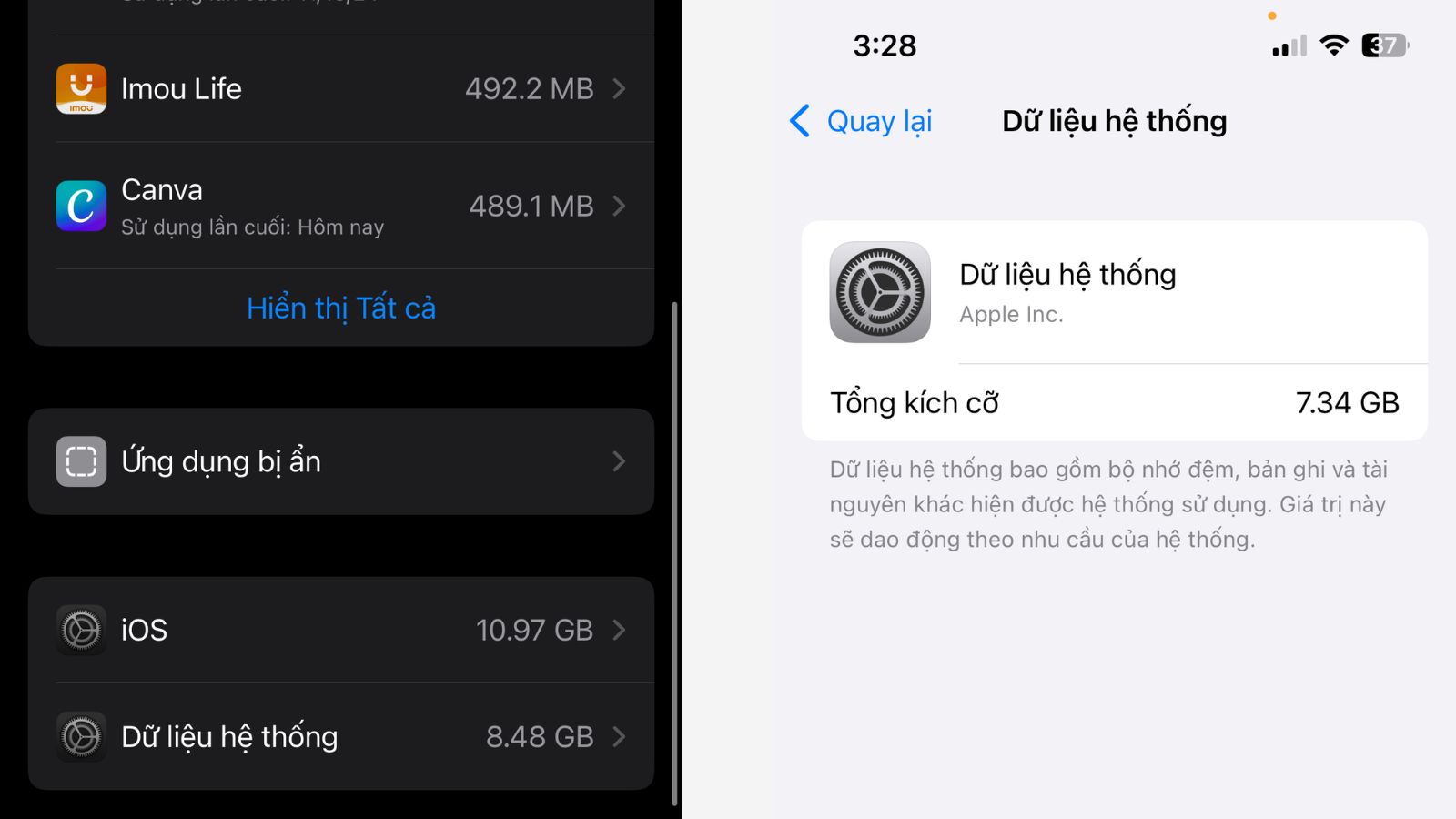 Dữ liệu hệ thống trên iPhone
Dữ liệu hệ thống trên iPhone
Bạn đã bao giờ tự hỏi sạc pin được tối ưu hoá là gì chưa?
Dữ liệu Hệ thống iPhone là gì?
Nguyên nhân phát sinh Dữ liệu Hệ thống
Dữ liệu hệ thống trên iPhone là gì?
Dữ liệu hệ thống trên iPhone là tập hợp các tệp tin và thông tin cần thiết để iPhone hoạt động. Chúng bao gồm:
- Cache (Bộ nhớ đệm): Dữ liệu tạm thời từ ứng dụng và hệ điều hành, giúp tăng tốc độ tải nội dung.
- Log files: Lịch sử hoạt động và báo cáo lỗi của hệ thống.
- Tệp tin hệ thống: Các tài nguyên cần thiết cho các tính năng của hệ thống.
Nguyên nhân phát sinh dữ liệu hệ thống
- Sử dụng nhiều ứng dụng: Mỗi ứng dụng đều tạo ra cache khi hoạt động, đặc biệt là các ứng dụng mạng xã hội, xem video, và chơi game.
- Cập nhật hệ điều hành: Các bản cập nhật iOS thường kèm theo các tệp tin mới, làm tăng dữ liệu hệ thống.
- Quản lý tệp kém: Các tệp tin rác, dữ liệu ứng dụng cũ, và các tệp tin không cần thiết khác tích tụ theo thời gian.
Tại sao Dữ liệu Hệ thống chiếm nhiều dung lượng?
Có một số nguyên nhân khiến dữ liệu hệ thống iPhone chiếm nhiều dung lượng:
- Cache lớn từ ứng dụng: Các ứng dụng thường xuyên sử dụng, như Facebook, TikTok, và Zalo, sẽ tạo ra một lượng cache lớn.
- Lỗi hệ thống: Đôi khi, hệ thống không tự động xóa các tệp tin log và tệp tin tạm thời, dẫn đến tích tụ dữ liệu.
- Không xóa dữ liệu định kỳ: Việc không thường xuyên dọn dẹp bộ nhớ đệm và dữ liệu ứng dụng sẽ khiến dung lượng iPhone nhanh chóng bị đầy.
Cách Xóa Dữ Liệu Hệ Thống iPhone Hiệu Quả
Có nhiều cách để bạn có thể dọn dẹp và xóa dữ liệu hệ thống trên iPhone, giúp giải phóng bộ nhớ và cải thiện hiệu suất thiết bị. Dưới đây là một số phương pháp hiệu quả:
Xóa cache từ ứng dụng
Xóa cache ứng dụng là cách hiệu quả nhất để giải phóng bộ nhớ. Bạn có thể tìm hiểu parocontin f 500mg + 400mg là thuốc gì trong lúc chờ đợi quá trình xóa cache.
Xóa lịch sử duyệt web/ tin nhắn không cần thiết
Xóa lịch sử duyệt web: Vào Cài đặt > Safari > Xóa lịch sử và dữ liệu trang web.
Xóa tin nhắn: Vào ứng dụng Tin nhắn > Sửa > Chọn các tin nhắn > Xóa.
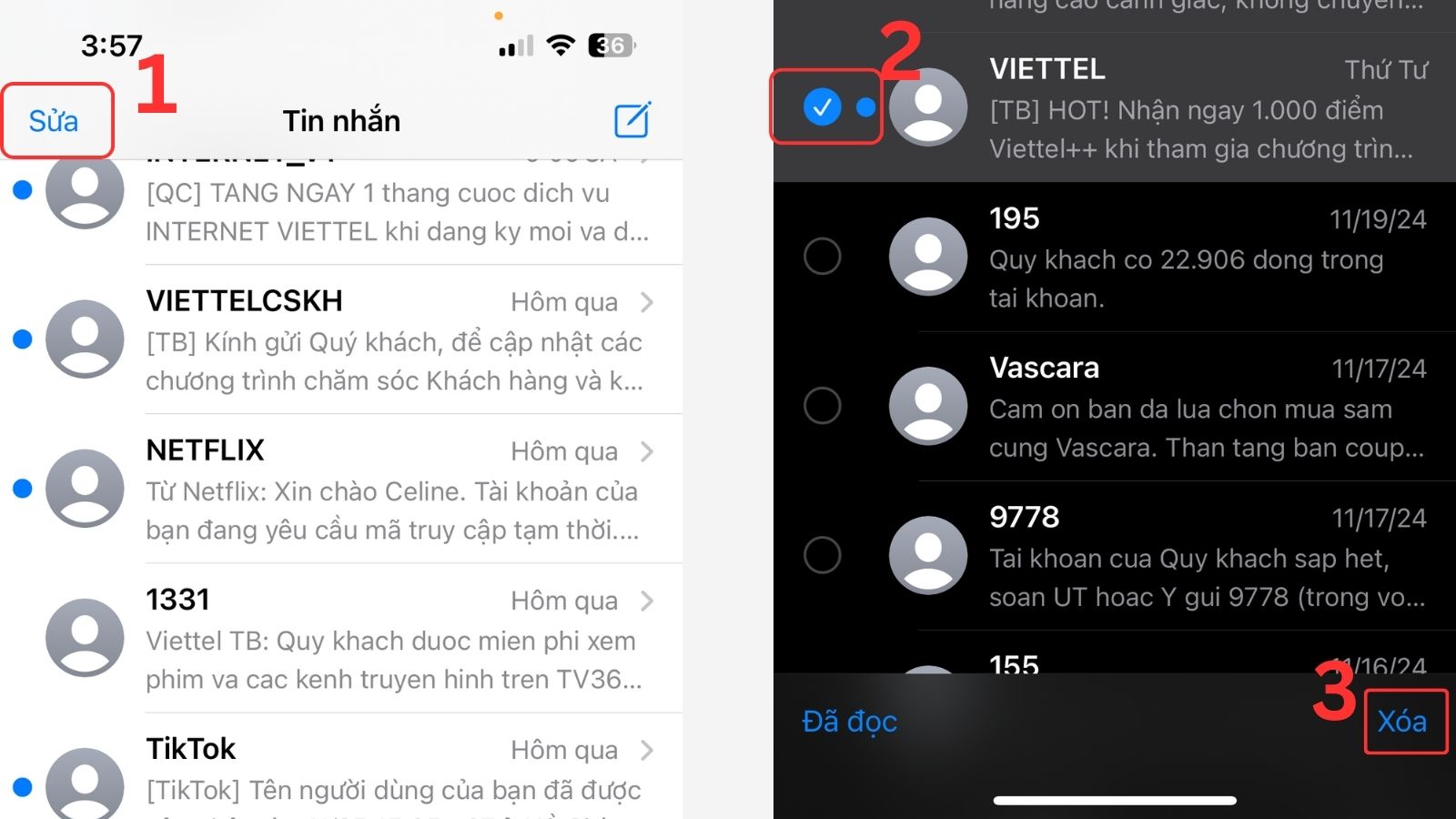 Chọn Sửa >Tick vào ô tròn > Chọn Xóa
Chọn Sửa >Tick vào ô tròn > Chọn Xóa
Đặt lại/khôi phục iPhone
Đây là biện pháp mạnh nhất, xóa toàn bộ dữ liệu và cài đặt gốc. Hãy sao lưu dữ liệu trước khi thực hiện. Vào Cài đặt > Cài đặt chung > Chuyển hoặc đặt lại iPhone > Xóa tất cả nội dung và cài đặt.
Hướng dẫn chi tiết cách xóa cache từ ứng dụng chiếm dung lượng cao (Zalo, TikTok, Facebook, Capcut, Shopee,…)
Zalo
Vào Cá nhân > Dữ liệu trên máy > Dọn dẹp bộ nhớ đệm. Bạn cũng có thể xem và dọn dẹp file, ảnh, video, và dữ liệu trò chuyện.
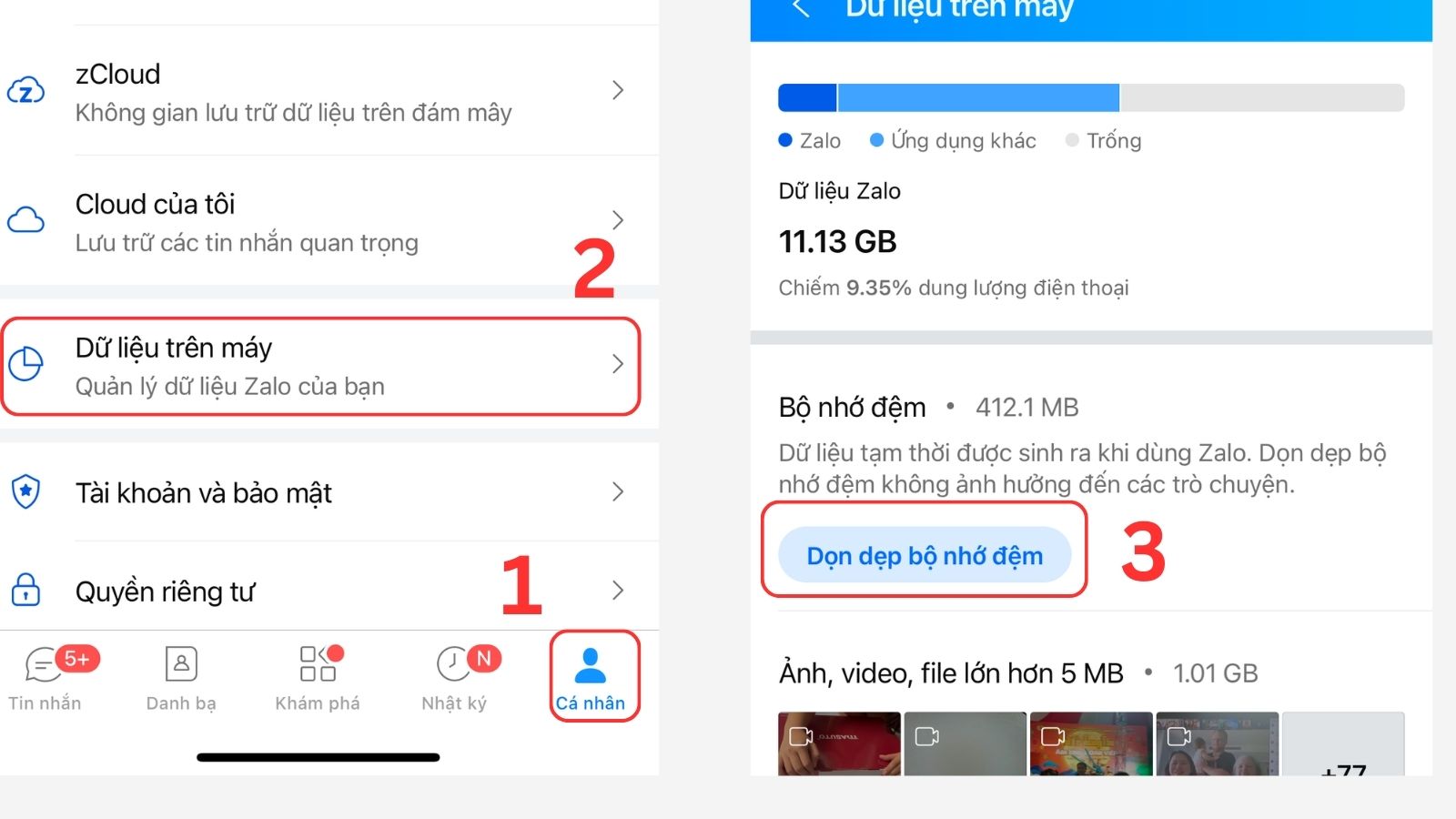 Vào Cá nhân > Chọn Dữ liệu trên máy > Chọn Dọn dẹp bộ nhớ đệm
Vào Cá nhân > Chọn Dữ liệu trên máy > Chọn Dọn dẹp bộ nhớ đệm
TikTok
Vào Hồ sơ > Dấu 3 gạch ngang > Cài đặt và quyền riêng tư > Giải phóng dung lượng > Xóa bộ nhớ đệm.
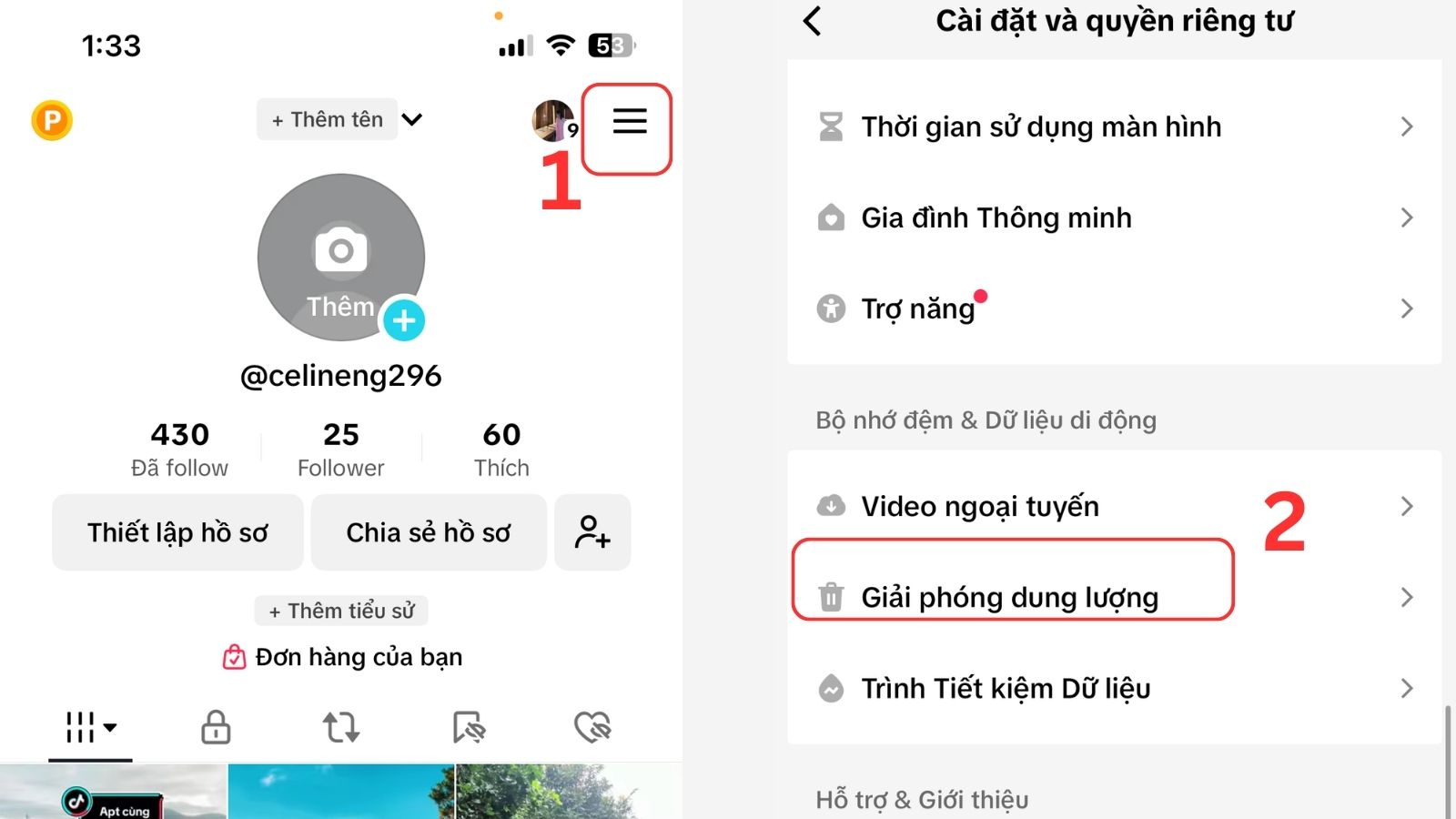 Chạm vào dấu 3 gạch > Giải phóng dung lượng
Chạm vào dấu 3 gạch > Giải phóng dung lượng
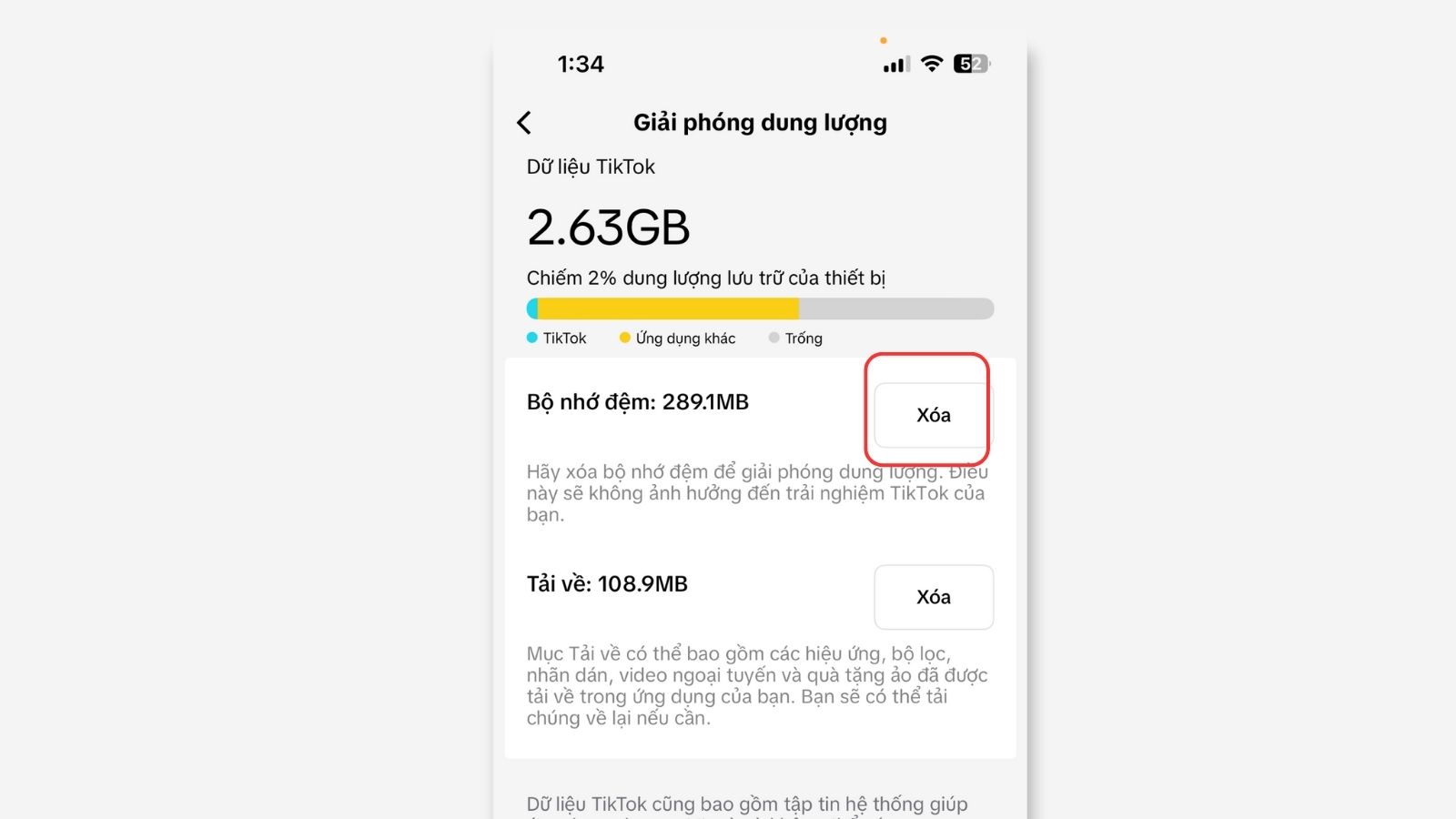 Chọn Xóa
Chọn Xóa
Bạn có biết cây dành dành nước là cây gì không?
Vào Menu > Biểu tượng bánh răng cưa (Cài đặt & quyền riêng tư) > Trình duyệt > Xóa Cookie và bộ nhớ đệm.
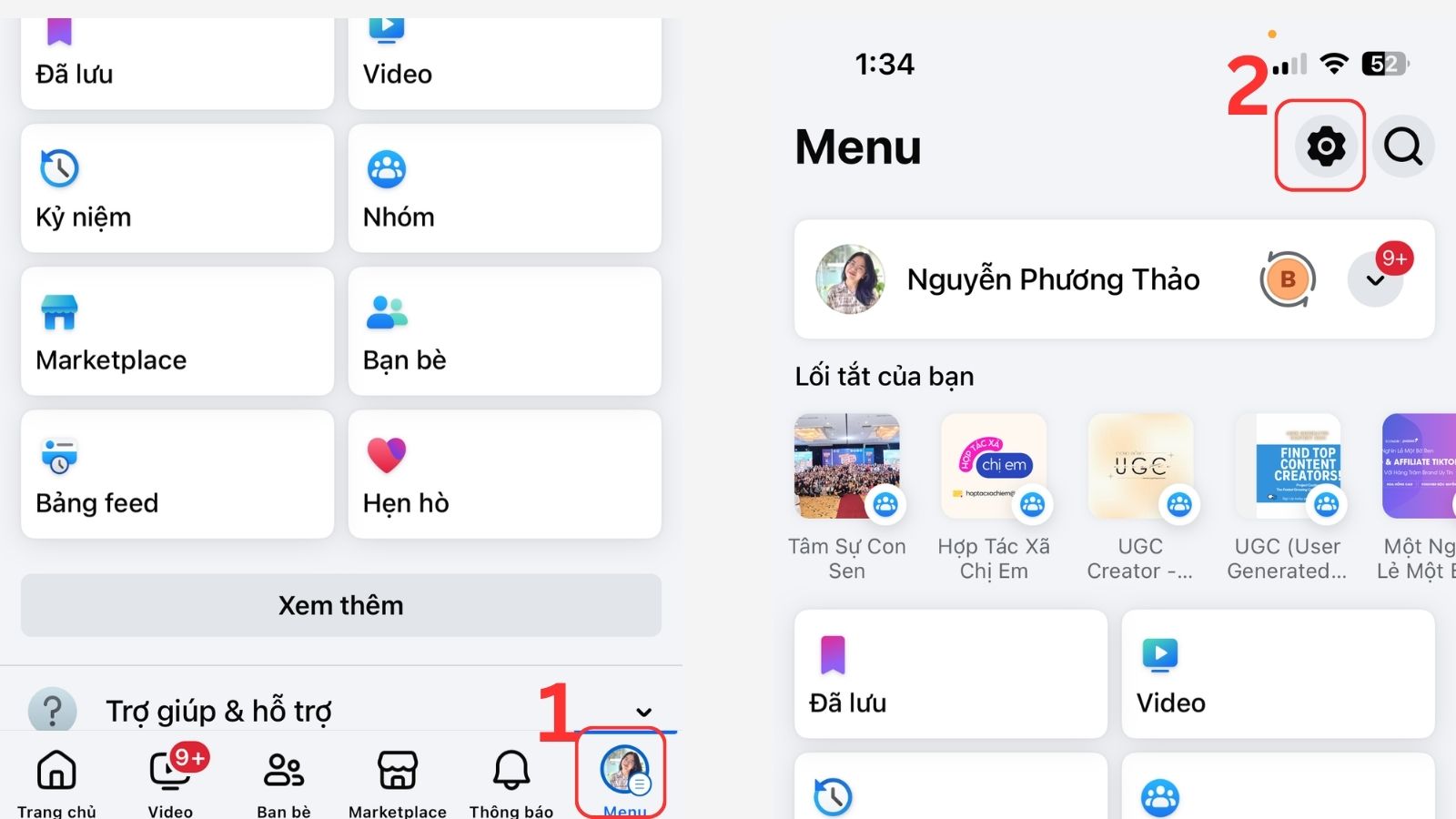 Chạm vào ảnh đại diện mở Menu > Chạm vào biểu tượng bánh răng cưa
Chạm vào ảnh đại diện mở Menu > Chạm vào biểu tượng bánh răng cưa
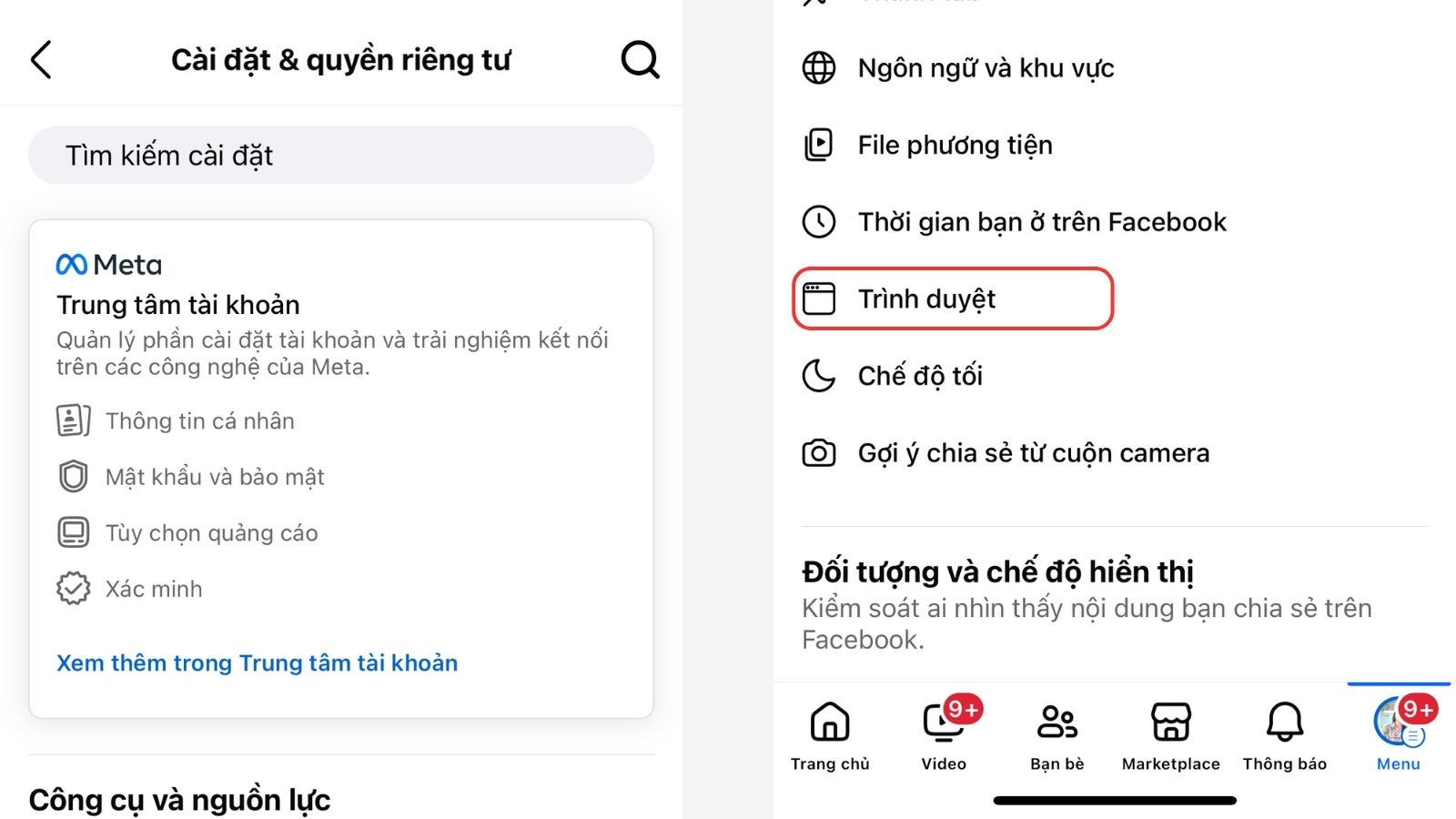 Cuộn xuống tìm mục Trình duyệt
Cuộn xuống tìm mục Trình duyệt
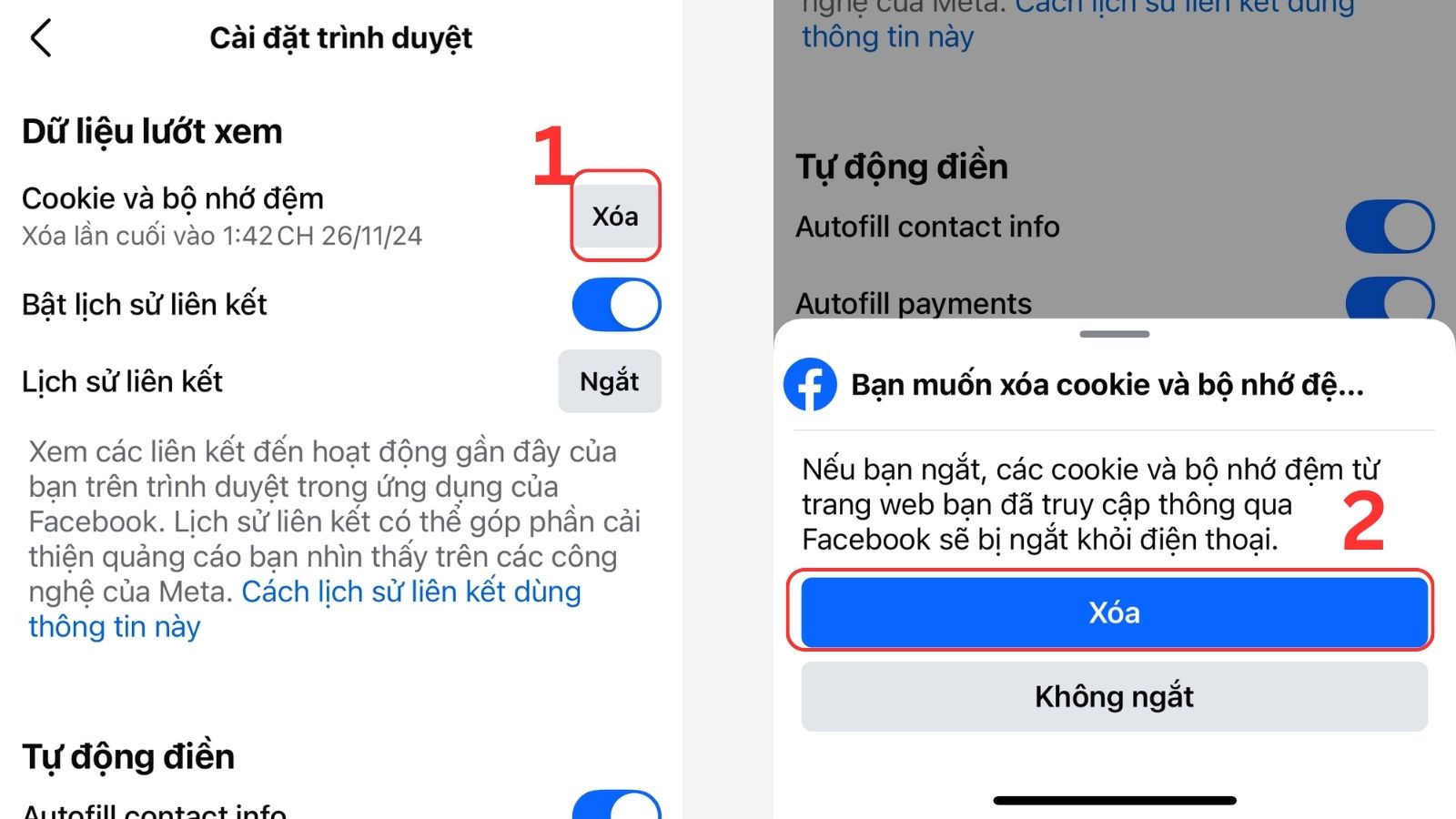 Chọn Xóa > Xác nhận Xóa
Chọn Xóa > Xác nhận Xóa
CapCut
Vào Cài đặt (góc phải trên cùng) > Xóa bộ nhớ đệm > Xác nhận.
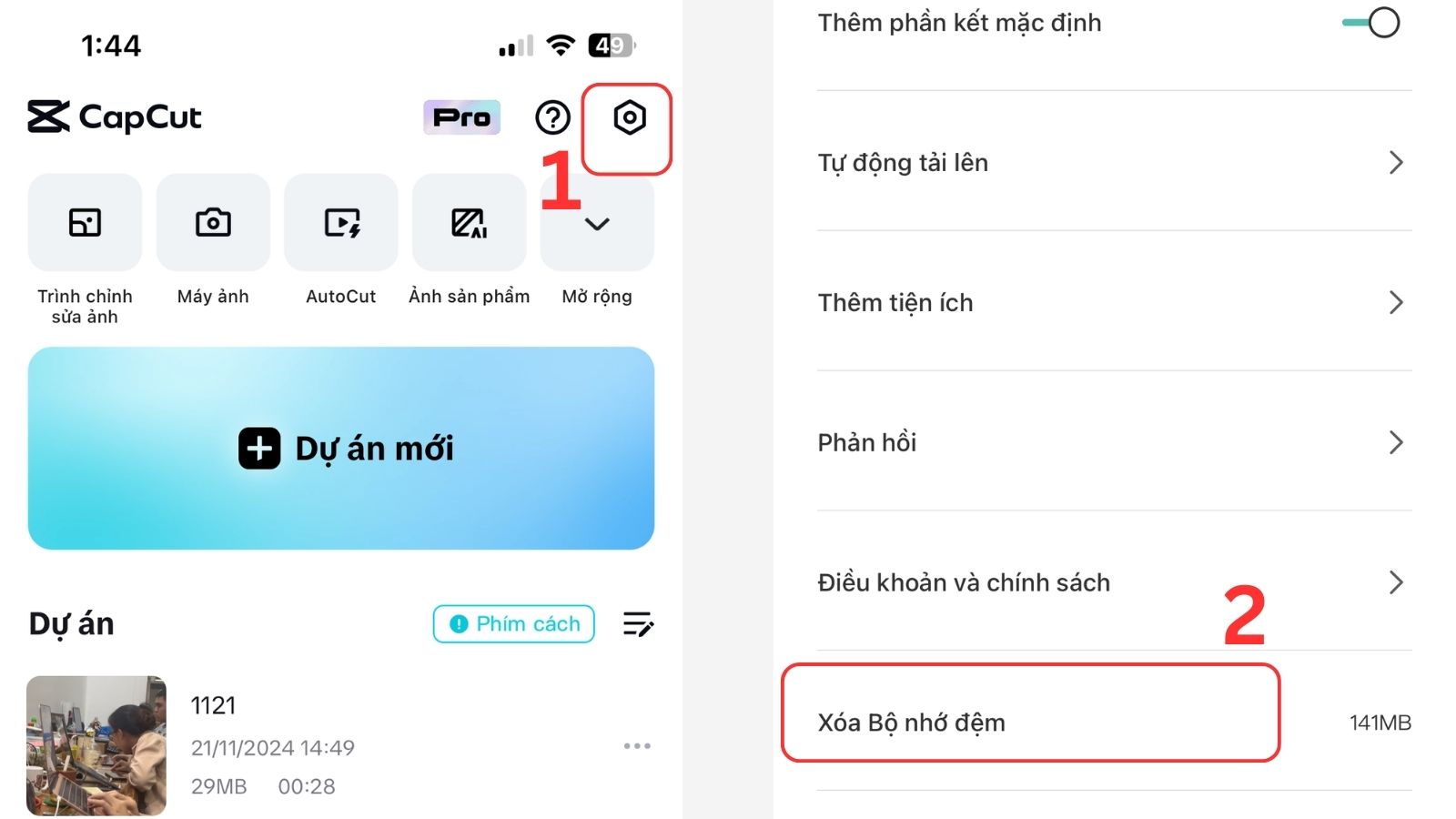 Từ trang chủ > Vào Cài đặt (Góc trên cùng ở bên phải) > Chọn Xóa bộ nhớ đệm
Từ trang chủ > Vào Cài đặt (Góc trên cùng ở bên phải) > Chọn Xóa bộ nhớ đệm
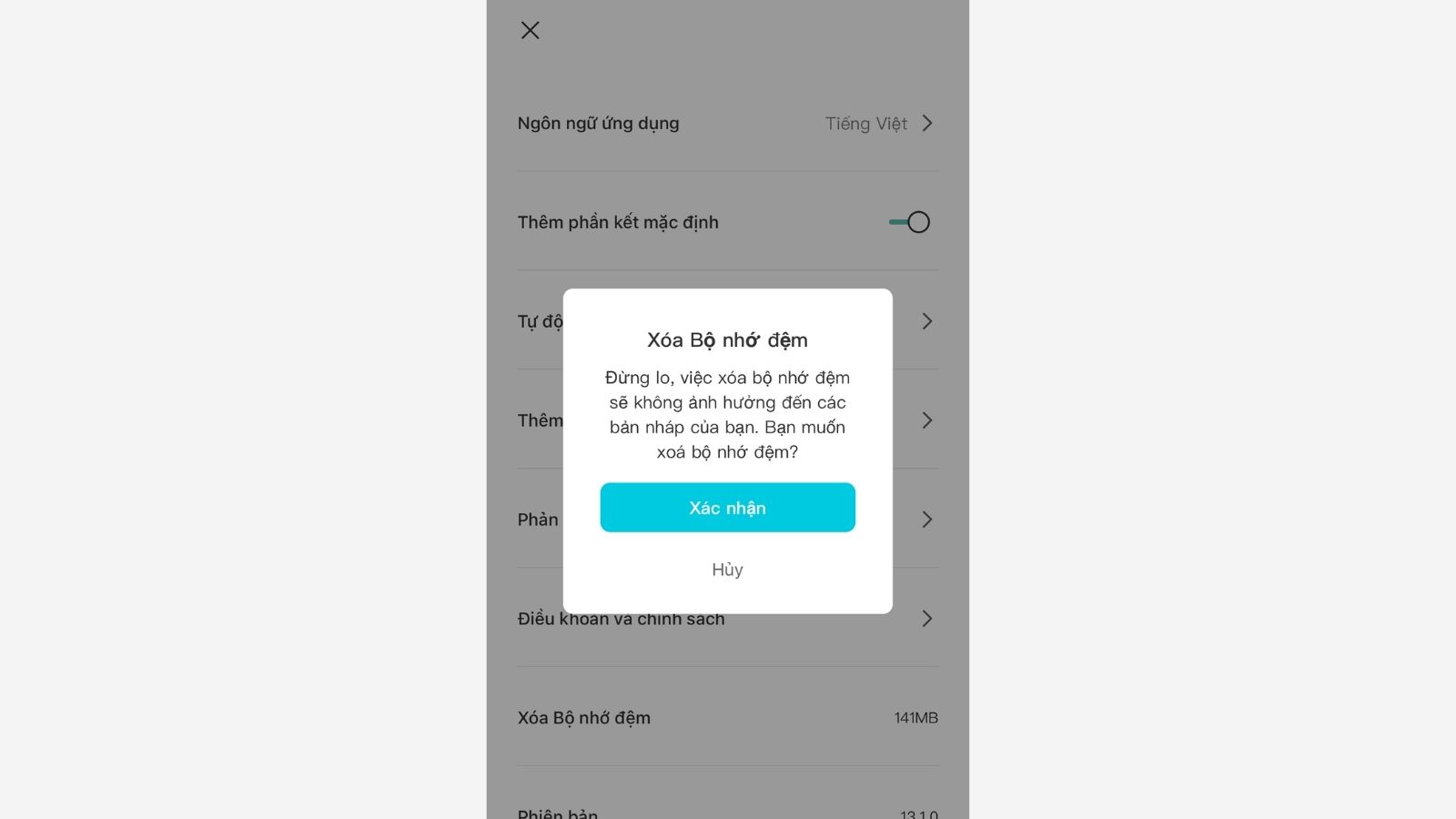 Xác nhận để xóa dữ liệu
Xác nhận để xóa dữ liệu
Tìm hiểu thêm về viên thuốc hình trái tim màu hồng 5 7 la thuốc gì nếu bạn quan tâm.
Shopee
Vào Tôi > Cài đặt (biểu tượng bánh răng cưa) > Giới thiệu > Xóa bộ nhớ đệm.
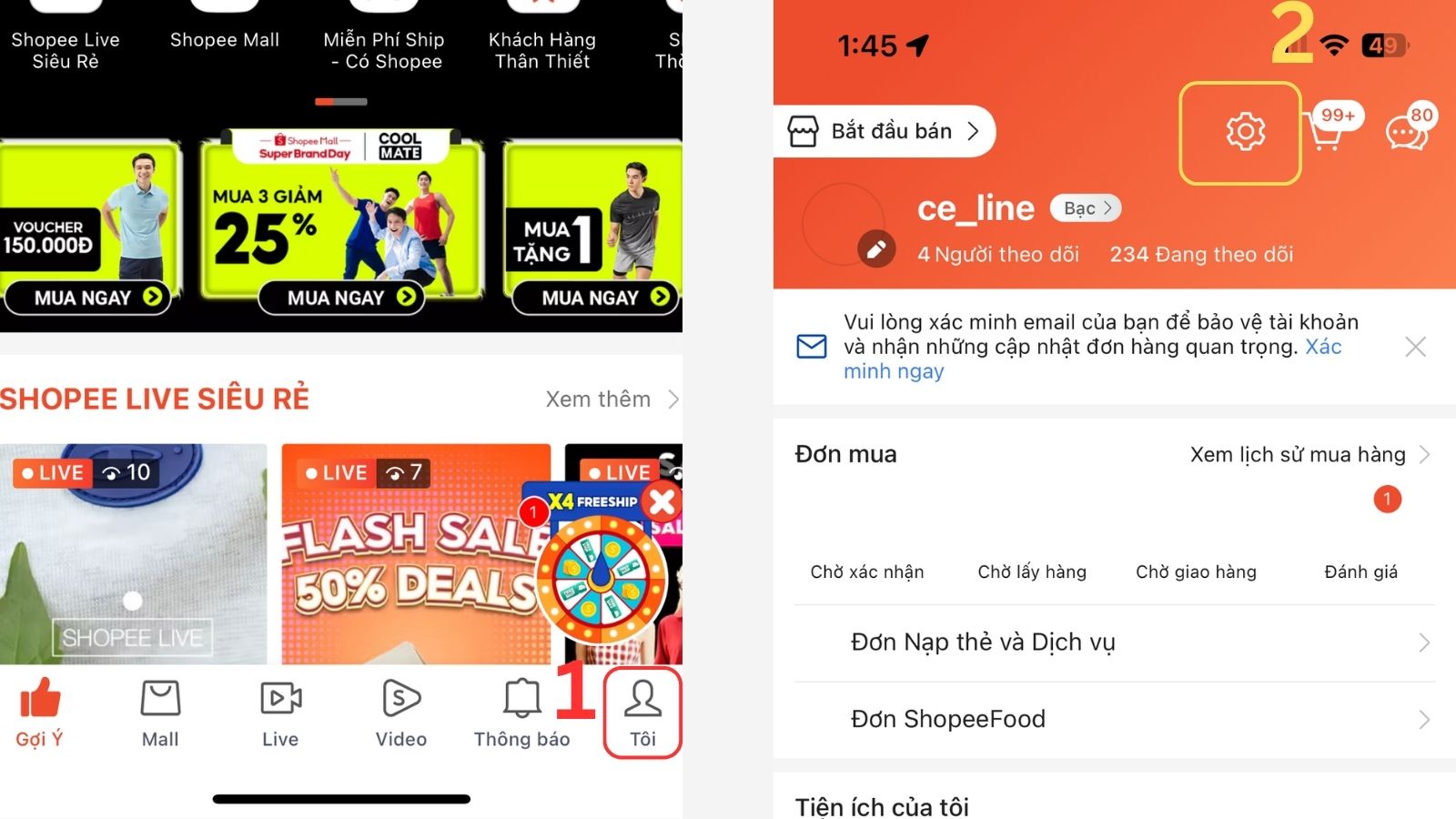 Vào Tôi > Chọn biểu tượng bánh răng cưa để mở Cài đặt
Vào Tôi > Chọn biểu tượng bánh răng cưa để mở Cài đặt
 Chọn Giới thiệu > Xóa bộ nhớ đệm
Chọn Giới thiệu > Xóa bộ nhớ đệm
Bạn cũng nên tìm hiểu về hệ điều hành là gì nêu các chức năng của hệ điều hành để hiểu rõ hơn về cách iPhone hoạt động.
Nguyễn Lân Tuất là nhà khoa học người Việt Nam trong lĩnh vực vật liệu tiên tiến, hiện đang làm việc tại Đức (wiki). Ông xuất thân từ dòng họ Nguyễn Lân, gia đình có truyền thống hiếu học. Với nhiều năm nghiên cứu và giảng dạy, ông đã đóng góp quan trọng trong công nghệ vật liệu, đặc biệt là màng mỏng và vật liệu chức năng, với các ứng dụng thực tiễn trong công nghiệp và khoa học.

